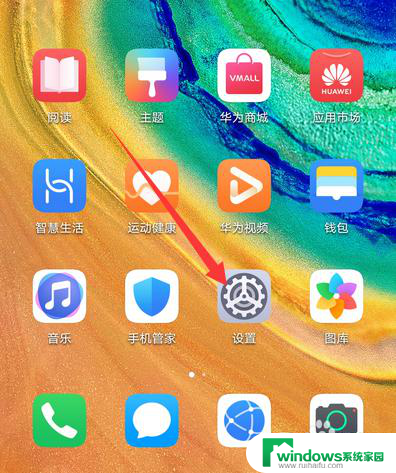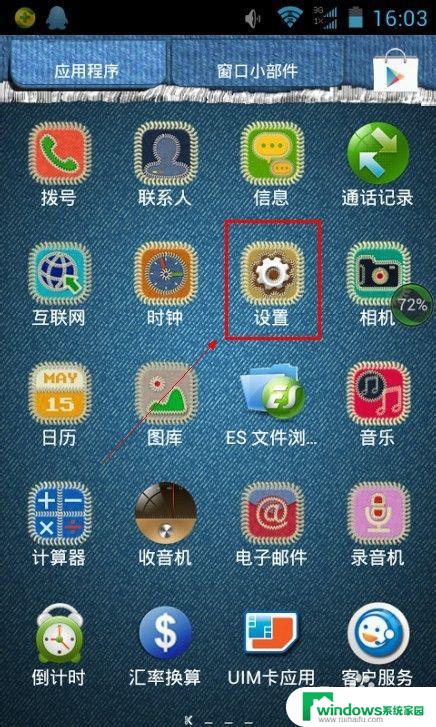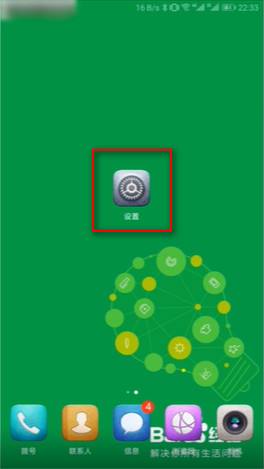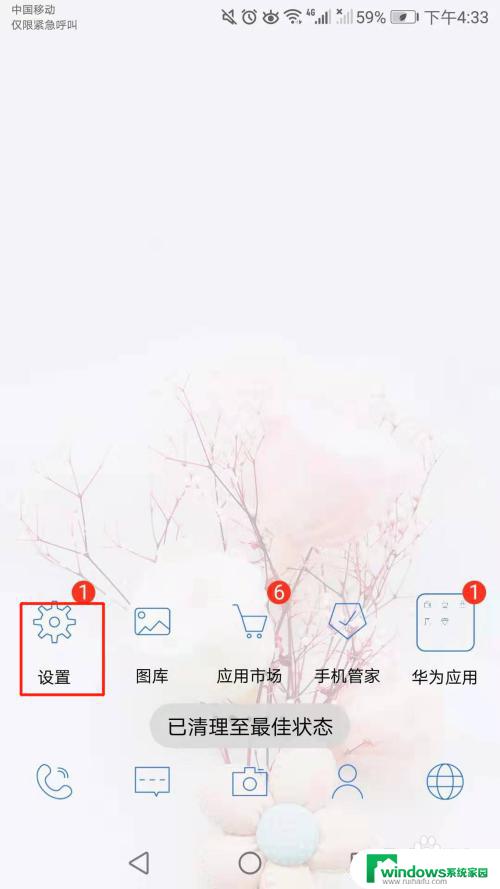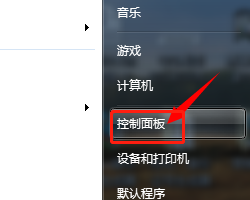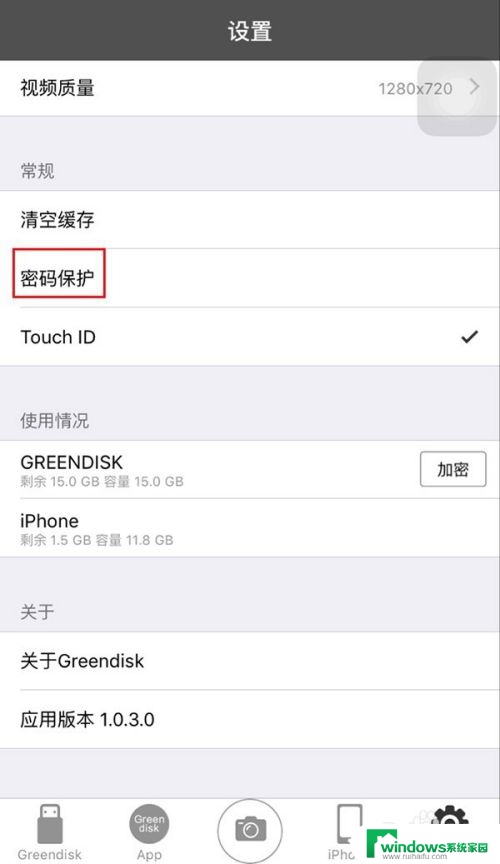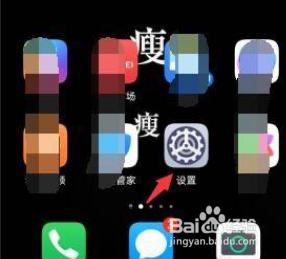加密应用怎么打开 华为手机应用设置密码教程
加密应用怎么打开,随着现代科技的迅猛发展,手机已经成为我们生活中不可或缺的一部分,而随之而来的问题就是,如何保护我们手机中的隐私信息不被他人侵犯?华为手机作为市场上备受欢迎的品牌之一,为了满足用户的隐私保护需求,提供了一款强大的加密应用。通过设置密码,我们可以有效地保护手机应用中的个人数据不被他人轻易窥视。那么如何打开华为手机的加密应用并设置密码呢?下面就让我们一起来探索一下华为手机应用设置密码的教程。
步骤如下:
1.点击手机中的设置标签,打开设置页面。
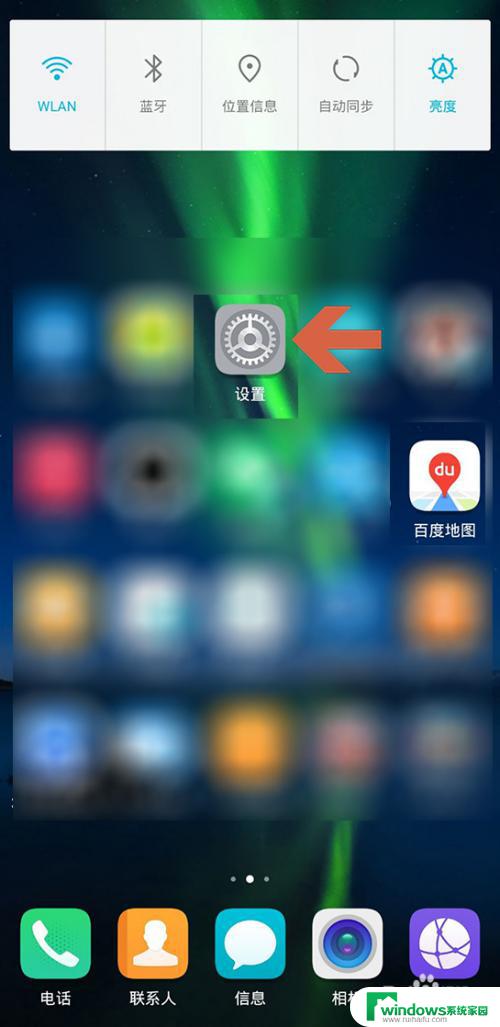
2.点击设置页面中的【安全和隐私】选项。
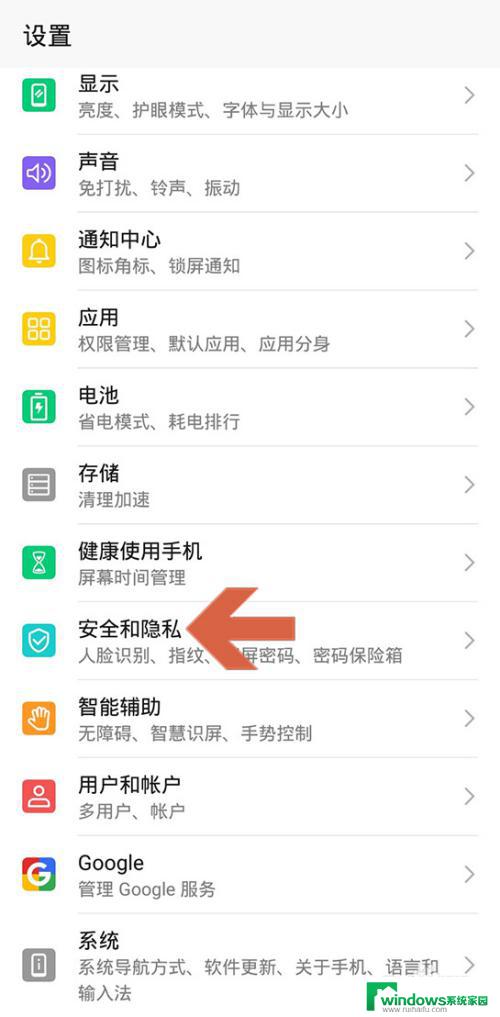
3.点击安全和隐私页面中的【应用锁】。
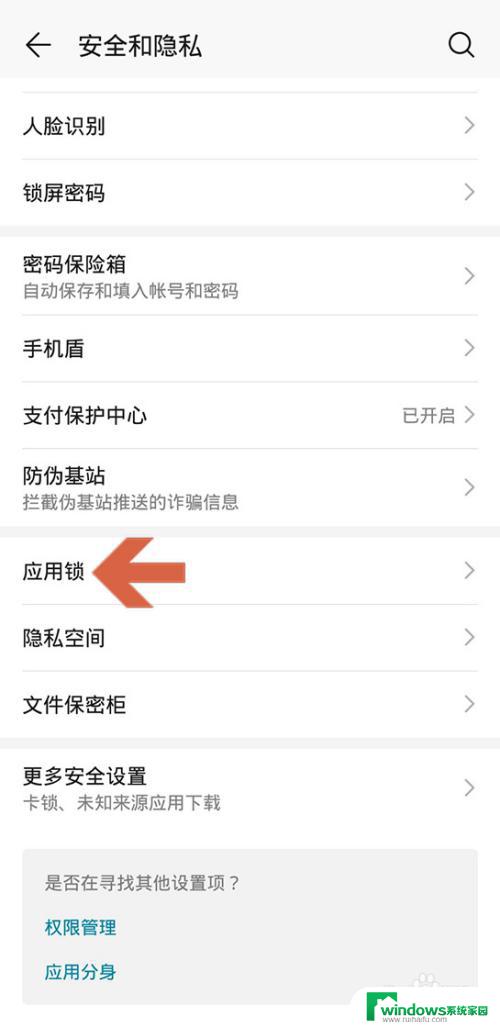
4.点击应用锁后会弹出一个设置密码的页面,按提示输入要设置的密码。
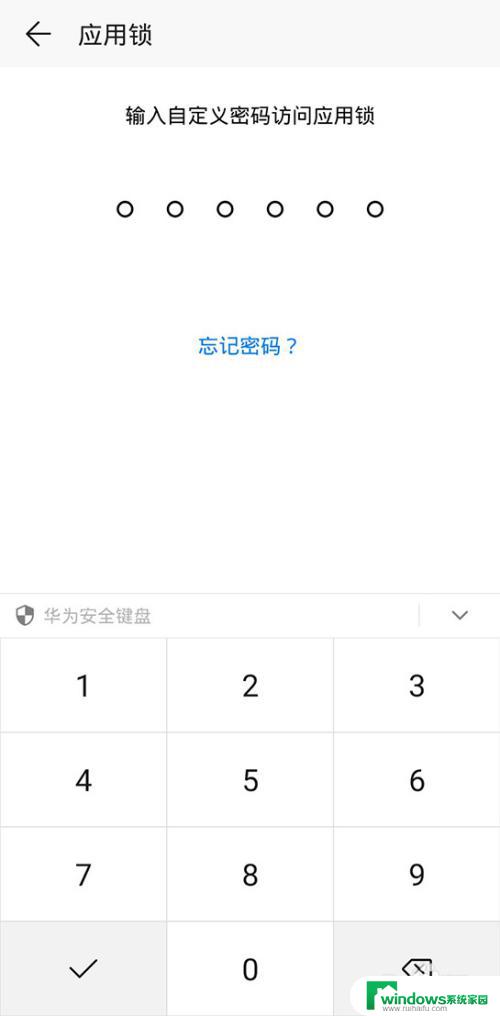
5.设置好密码后会打开应用列表页面,点击开启应用名称右侧的开关,即可给该应用加密。
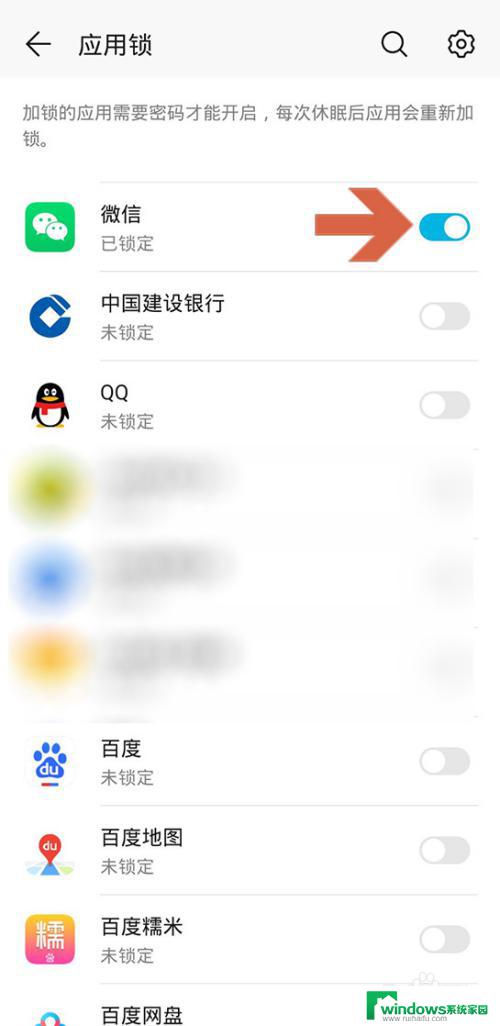
6.如果想修改密码或者加密方式,可点击页面右上角图示的设置按钮。
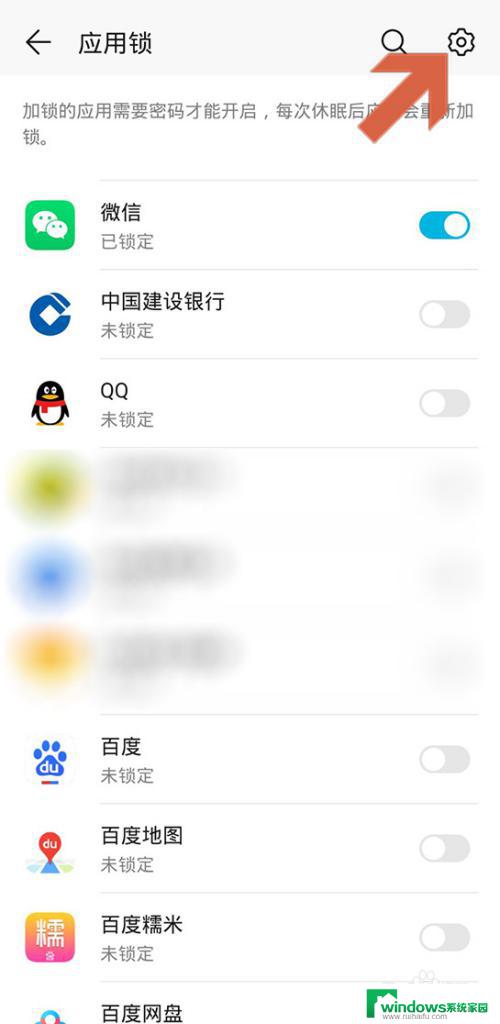
7.点击按钮后,在打开的页面中可以修改密码及加密方式等。
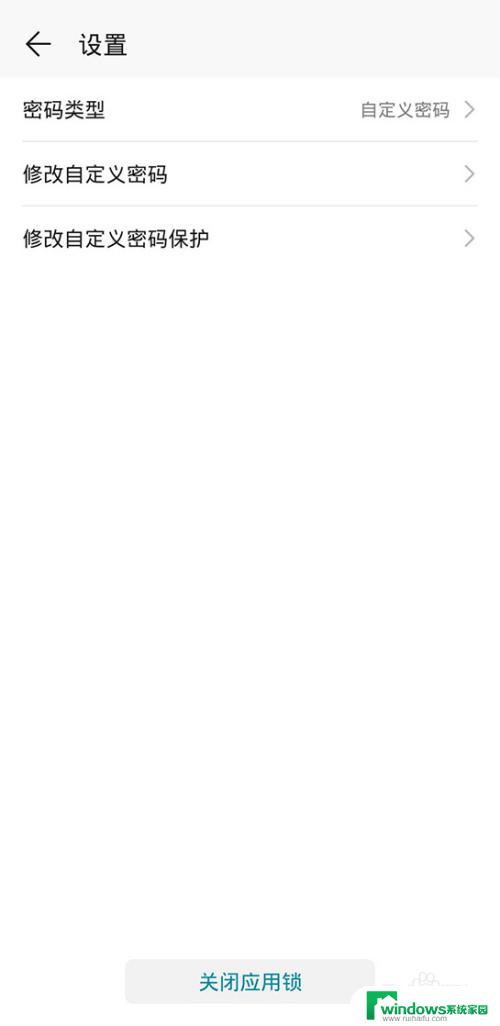
8.如果给某个应用设置了应用锁,关闭手机屏幕再点亮手机后。再点击该应用的标签就会提示输入密码才能打开。
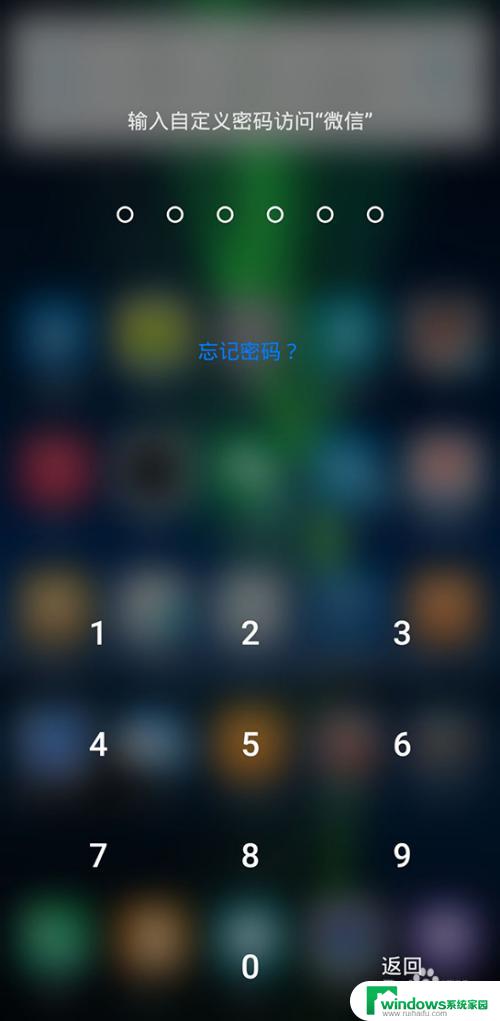
以上就是加密应用怎么打开的全部内容,有出现这种现象的读者可以尝试使用本文提供的方法解决,希望这篇文章能对大家有所帮助。